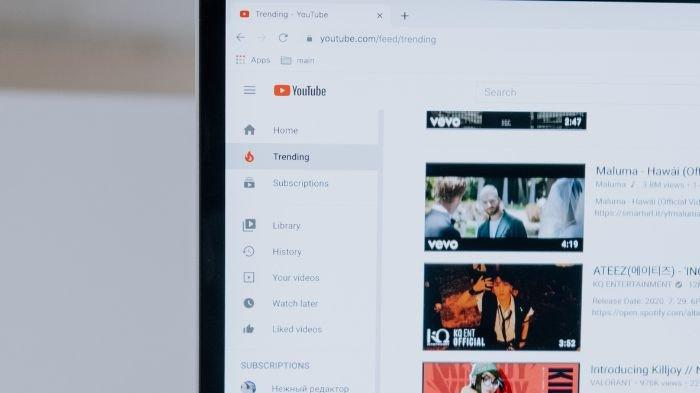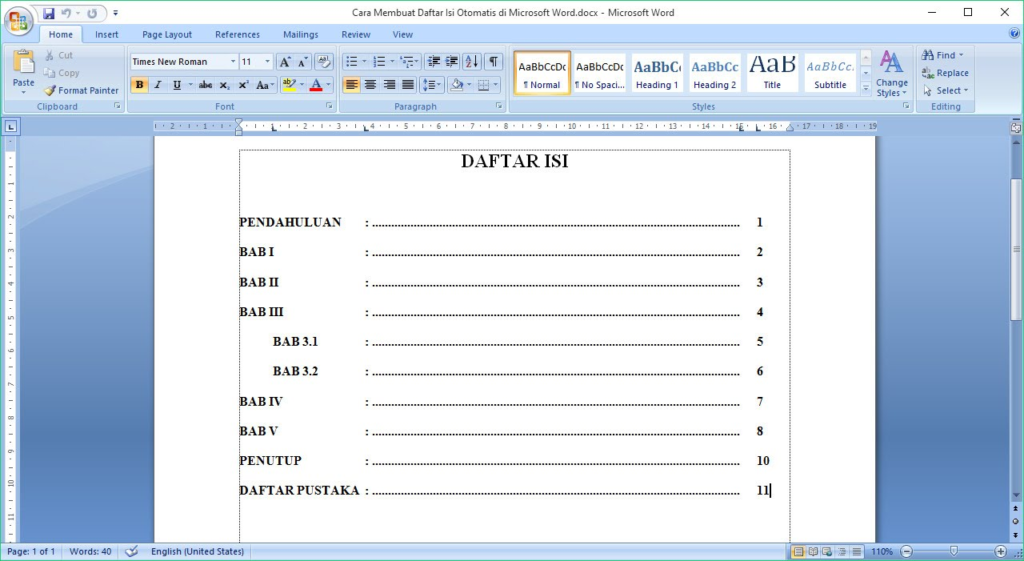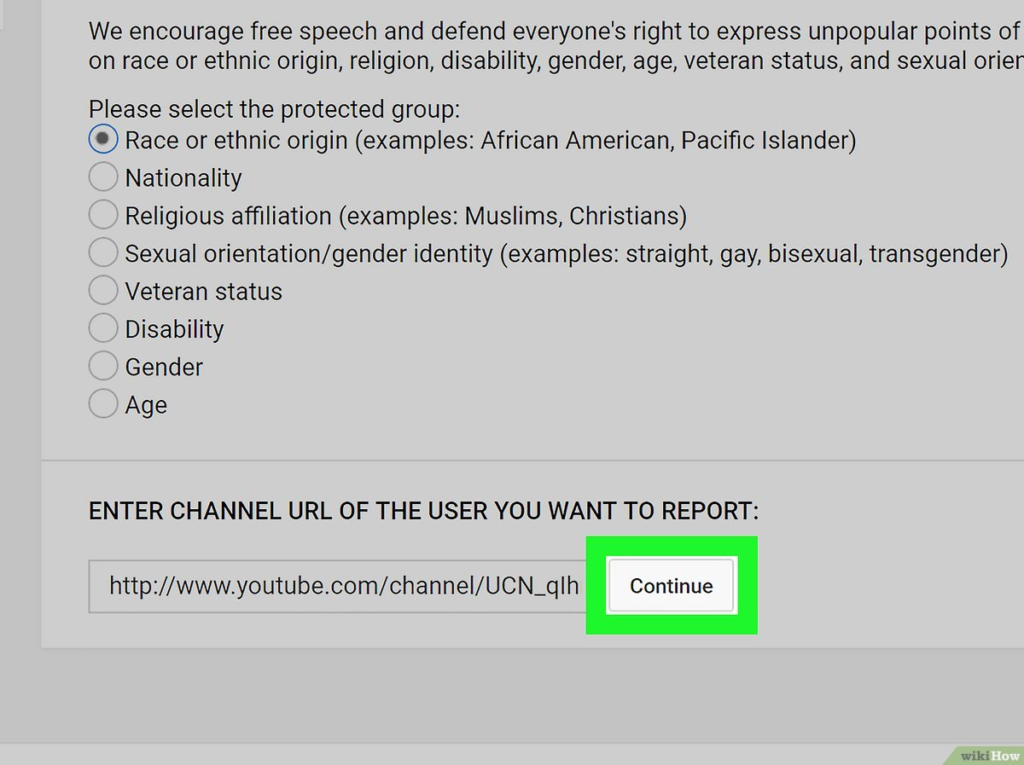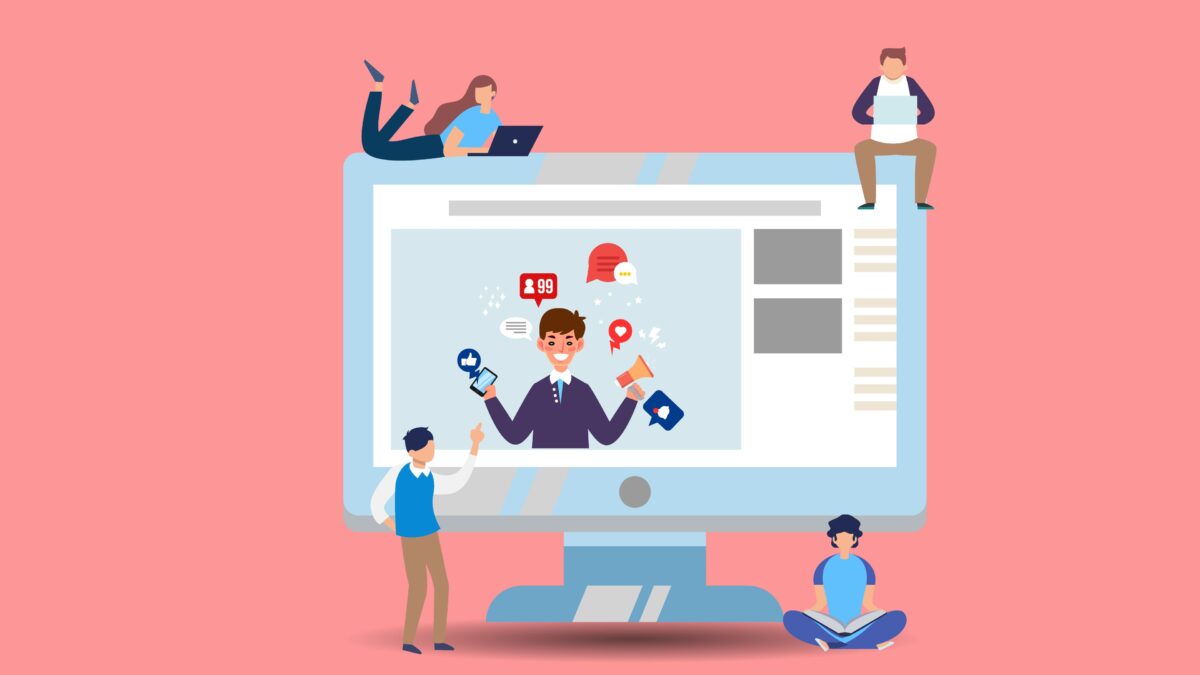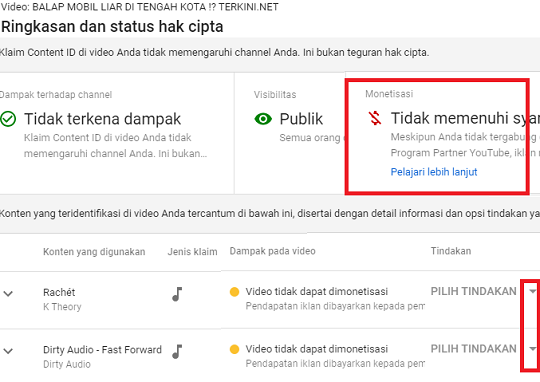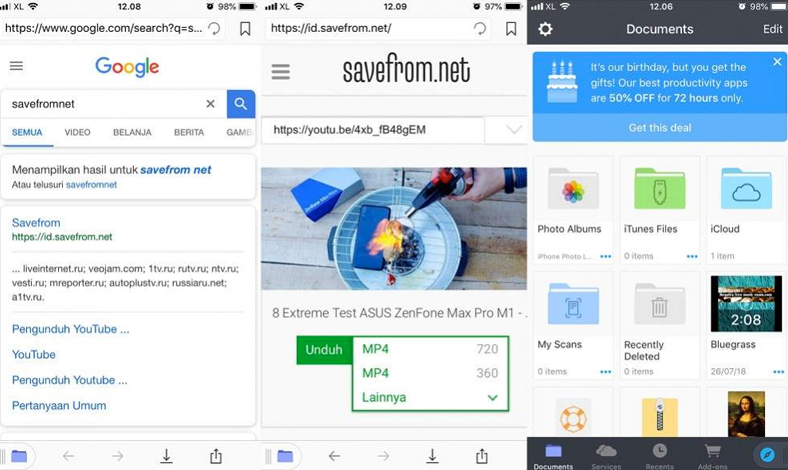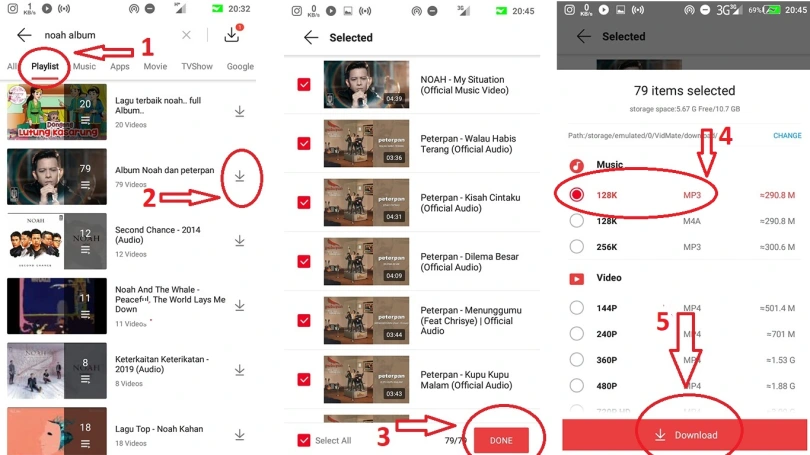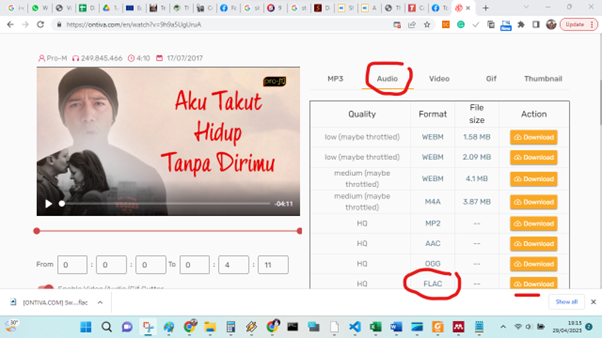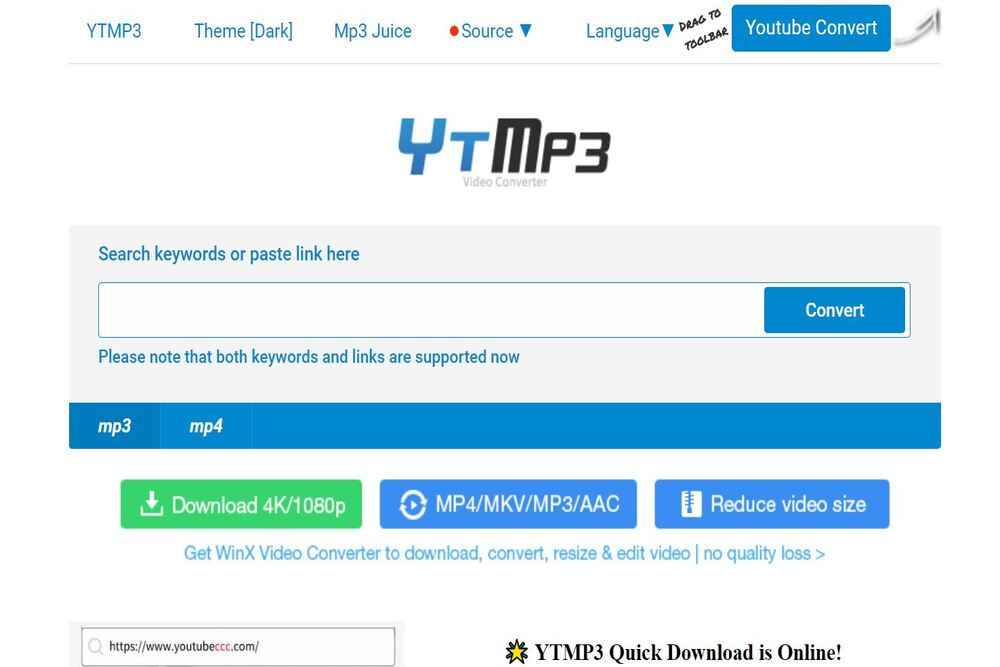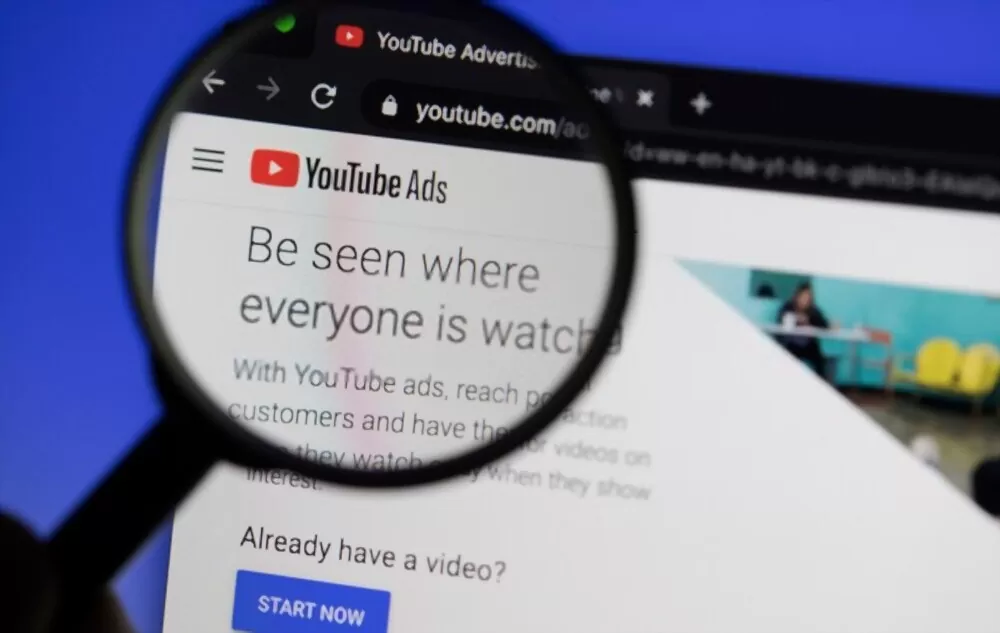Estimated reading time: 3 minutes
“Baca Juga”
Cara Mudah Mengirim DM Di Instagram Melalui Komputer
Cara Menggunakan Zoom Meeting Untuk YouTube – Halo, Sobat Pembaca yang ingin memperluas pengetahuan tentang penggunaan teknologi untuk kegiatan online! Di zaman digital seperti sekarang, Zoom Meeting telah menjadi salah satu platform terkemuka untuk melakukan pertemuan dan konferensi secara virtual. Apakah kamu juga ingin tahu cara menggunakan Zoom Meeting khususnya untuk keperluan YouTube? Yuk, simak artikel ini dengan seksama!
Mengapa Menggunakan Zoom Meeting untuk YouTube Penting?
Sebelum masuk ke langkah-langkah penggunaan Zoom Meeting untuk YouTube, mari kita pahami mengapa hal ini penting. Menggunakan Zoom Meeting untuk YouTube dapat membantu dalam:
- Meningkatkan kualitas dan profesionalisme siaran langsung atau webinar di YouTube.
- Memungkinkan kolaborasi dan interaksi antara host dan peserta dengan lebih lancar.
- Memberikan pengalaman virtual yang lebih menyatu dan interaktif kepada pemirsa YouTube.
Dengan demikian, kombinasi antara Zoom Meeting dan YouTube dapat meningkatkan kualitas konten dan interaksi dengan audiens secara online.
Langkah-langkah Menggunakan Zoom Meeting untuk YouTube
- Buat dan Jadwalkan Pertemuan di Zoom
- Buka aplikasi Zoom dan buat pertemuan baru atau jadwalkan pertemuan sesuai kebutuhan.
- Tentukan detail pertemuan seperti tanggal, waktu, dan tautan undangan.
- Siapkan Konten dan Pengaturan di Zoom
- Siapkan materi presentasi, webcam, mikrofon, dan pengaturan lainnya di Zoom.
- Pastikan pengaturan audio dan video telah diatur dengan baik.
- Mulai Pertemuan Zoom
- Pada waktu yang sudah ditentukan, mulailah pertemuan Zoom dengan mengklik tombol “Mulai Meeting” di aplikasi Zoom.
- Bagikan Layar atau Materi Presentasi
- Jika ada materi presentasi atau tampilan layar yang ingin dibagikan kepada peserta Zoom dan pemirsa YouTube, gunakan fitur “Bagikan Layar” di Zoom.
- Aktifkan Mode Webinar (Opsional)
- Jika pertemuan Zoom dijadikan sebagai webinar, aktifkan mode webinar dan sesuaikan pengaturan interaksi peserta.
- Mulai Siaran Langsung ke YouTube
- Buka browser dan kunjungi YouTube Studio.
- Pilih opsi “Siarkan Langsung” dan salin tautan siaran langsung dari YouTube.
- Tautkan Zoom Meeting dengan YouTube
- Kembali ke aplikasi Zoom, pilih opsi “More” (Lebih Banyak) dan pilih “Live on YouTube.”
- Tempelkan tautan siaran langsung YouTube yang sudah disalin sebelumnya.
- Mulai Siaran Langsung di YouTube
- Setelah tautan terhubung, mulai siaran langsung di YouTube dari Zoom dengan mengklik tombol “Mulai Siaran” atau “Start Broadcast.”
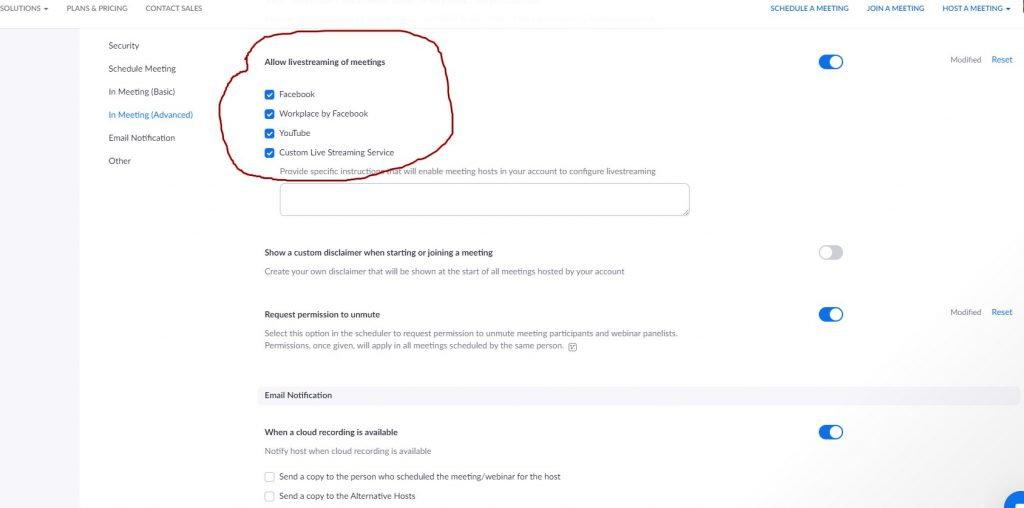
Kesimpulan
Menggunakan Zoom Meeting untuk siaran langsung atau webinar di YouTube dapat meningkatkan kualitas dan interaksi dengan audiens secara online. Dengan mengikuti langkah-langkah yang telah dijelaskan di atas, kamu dapat mengintegrasikan kedua platform tersebut dengan lebih efektif. Selamat mencoba dan semoga kontenmu sukses dan diminati oleh banyak pemirsa YouTube! Terima kasih telah membaca artikel ini!
FAQ
Ya, kamu perlu memiliki akun Zoom dan akun YouTube untuk mengintegrasikan kedua platform tersebut.
Ya, untuk penggunaan yang lancar dan tanpa gangguan, pastikan memiliki koneksi internet yang stabil dan cepat.
Ya, Zoom Meeting memiliki fitur rekaman yang dapat diunggah ke YouTube setelah pertemuan selesai.
Tergantung pada jenis akun Zoom yang kamu miliki, ada beberapa paket yang menyediakan fitur siaran langsung ke YouTube tanpa biaya tambahan.
Peserta Zoom tidak dapat berinteraksi langsung di siaran langsung YouTube, kecuali jika mode webinar diaktifkan dengan fitur pertanyaan dan jawaban.
“Baca Juga”
Cara Menyimpan Video YouTube Lewat Browser